
最近,B 站首页 banner 图片会跟随着鼠标的移动而进行变化,类似于相机镜头聚焦的场景虚化效果,很多玩 B 站的小伙伴应该都留意到了吧。猪猪也想实现 banner 背景随鼠标移动而虚化的效果呢。作为一名过气爬虫程序媛,网页分析能力还是有一丢丢的。
扒 B 站源码

在 Google Chrome 打开 Bilibili 站首页,右键点击检查或按 F12 打开开发者工具,定位 B 站 banner 的网页源码位置。获取 banner 网页源代码如下。
<div class="bili-banner" style="" data-v-38a4badd="">
<div data-v-0a487de8="" data-v-38a4badd="" class="animated-banner">
<div class="layer"><img src="https://i0.hdslb.com/bfs/vc/8e084d67aa18ed9c42dce043e06e16b79cbb50ef.png"
data-height="250" data-width="3000" height="250" width="3000"
style="filter: blur(4px); transform: translate(0px, 0px) rotate(0deg);"></div>
<div class="layer"><img src="https://i0.hdslb.com/bfs/vc/082e39ef757826401ef82da818310d42e05bc2de.png"
data-height="275" data-width="3000" height="165" width="1800"
style="transform: translate(0px, 0px) rotate(0deg); filter: blur(0px);"></div>
<div class="layer"><img src="https://i0.hdslb.com/bfs/vc/dbd5c17c4315714de9e4ee119694d2e9efaf9639.png"
data-height="250" data-width="3000" height="250" width="3000"
style="transform: translate(-50px, 0px) rotate(0deg); filter: blur(1px);"></div>
<div class="layer"><img src="https://i0.hdslb.com/bfs/vc/cd9be0a2716adbae85fd899259381c4b2c2893c7.png"
data-height="250" data-width="3000" height="150" width="1800"
style="transform: translate(0px, 4.2px) rotate(0deg); filter: blur(4px);"></div>
<div class="layer"><img src="https://i0.hdslb.com/bfs/vc/88537437a7916ecde847fa46652b44fbd3cbbb06.png"
data-height="275" data-width="3000" height="165" width="1800"
style="transform: translate(0px, -1.8px) rotate(0deg); filter: blur(5px);"></div>
<div class="layer"><img src="https://i0.hdslb.com/bfs/vc/37d9a93baa55870506a6f3e6308e7a0c386b97c7.png"
data-height="275" data-width="3000" height="178" width="1950"
style="filter: blur(6px); transform: translate(0px, 0px) rotate(0deg);"></div>
</div>
我们可以发现 banner 的 class 标签为 “animated-banner”,背景由 6 个 div 组成,6 张图片分别如下。






将 6 张图片按顺序进行组合叠加,即可形成 B 站首页的图片。解析 B 站 bili-banner 源码,整理如下。
<!doctype html>
<html>
<head>
<title>仿B站首页-图片随鼠标移动虚化效果</title>
<style>
.animated-banner {
position: absolute;top: 0;bottom: 0;left: 0;right: 0; overflow: hidden}
.layer {
position: absolute;left: 0;top: 0;height: 100%;width: 100%;display: -ms-flexbox;display: flex;-ms-flex-align: center;align-items: center;-ms-flex-pack: center;justify-content: center;}
</style>
</head>
<body>
<div class="animated-banner">
<div class="layer"><img src="https://i0.hdslb.com/bfs/vc/8e084d67aa18ed9c42dce043e06e16b79cbb50ef.png"
data-height="250" data-width="3000" height="250" width="3000"></div>
<div class="layer"><img src="https://i0.hdslb.com/bfs/vc/082e39ef757826401ef82da818310d42e05bc2de.png"
data-height="275" data-width="3000" height="165" width="1800"></div>
<div class="layer"><img src="https://i0.hdslb.com/bfs/vc/dbd5c17c4315714de9e4ee119694d2e9efaf9639.png"
data-height="250" data-width="3000" height="250" width="3000"></div>
<div class="layer"><img src="https://i0.hdslb.com/bfs/vc/cd9be0a2716adbae85fd899259381c4b2c2893c7.png"
data-height="250" data-width="3000" height="150" width="1800"></div>
<div class="layer"><img src="https://i0.hdslb.com/bfs/vc/88537437a7916ecde847fa46652b44fbd3cbbb06.png"
data-height="275" data-width="3000" height="165" width="1800"></div>
<div class="layer"><img src="https://i0.hdslb.com/bfs/vc/37d9a93baa55870506a6f3e6308e7a0c386b97c7.png"
data-height="275" data-width="3000" height="178" width="1950"></div>
</div>
</body>
效果如下

逐步实现与分析
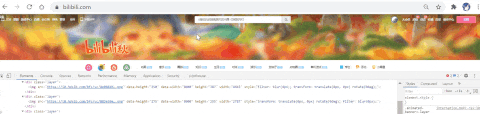
要实现图片随鼠标移动而虚化效果,主要考虑监听鼠标移动和图片虚化。移动用 transform 中的 translate,模糊虚化用 filter 中的 blur。不同图层根据鼠标来设置图片的 translate 和 blur 属性。
我们先来康康这两个 CSS 属性的作用:
filter 函数
| CSS3 Filter 属性 | 描述 | 例子 |
|---|---|---|
| blur(px) | 给图像设置高斯模糊。"radius"一值设定高斯函数的标准差,或者是屏幕上以多少像素融在一起, 所以值越大越模糊;如果没有设定值,则默认是 0;这个参数可设置 css 长度值,但不接受百分比值。 | img { -webkit-filter: blur(5px); filter:blur(5px);} |
注意: 滤镜通常使用百分比 (如:75%), 当然也可以使用小数来表示 (如:0.75)。blur 值越大,图片越模糊。
设置各图层的模糊值
<div class="animated-banner" id="animated-banner">
<div class="layer" id="layer"><img id="forest"
src="https://i0.hdslb.com/bfs/vc/8e084d67aa18ed9c42dce043e06e16b79cbb50ef.png" data-height="250"
data-width="3000" height="250" width="3000" style="filter: blur(4px);"></div>
<div class="layer" id="layer"> <img id="big-person"
src="https://i0.hdslb.com/bfs/vc/082e39ef757826401ef82da818310d42e05bc2de.png" data-height="275"
data-width="3000" height="165" width="1800" style="filter: blur(0px);"></div>
<div class="layer" id="layer"><img id="hill"
src="https://i0.hdslb.com/bfs/vc/dbd5c17c4315714de9e4ee119694d2e9efaf9639.png" data-height="250"
data-width="3000" height="250" width="3000" style="filter: blur(1px);"></div>
<div class="layer" id="layer"><img id="leaves"
src="https://i0.hdslb.com/bfs/vc/cd9be0a2716adbae85fd899259381c4b2c2893c7.png" data-height="250"
data-width="3000" height="150" width="1800" style="filter: blur(4px);"></div>
<div class="layer" id="layer"><img id="small-person"
src="https://i0.hdslb.com/bfs/vc/88537437a7916ecde847fa46652b44fbd3cbbb06.png" data-height="275"
data-width="3000" height="165" width="1800" style="filter: blur(5px);"></div>
<div class="layer" id="layer"><img id="left"
src="https://i0.hdslb.com/bfs/vc/37d9a93baa55870506a6f3e6308e7a0c386b97c7.png" data-height="275"
data-width="3000" height="178" width="1950" style="filter: blur(6px);"></div>
</div>
首先设置默认的 blur() 值, 猪猪设置的聚焦点 blur(0px) 是 B 娘(即图层 2), 离聚焦点 B 娘远的物体越模糊,blur 值越大,效果如下。

图片移动虚化效果实现
Banner 动画效果相当于照相机镜头聚焦景物的效果,鼠标即相机镜头,移动鼠标的位置即移动镜头位置, 设置照相机焦距,从而达到鼠标移动图层不同程度模糊的效果。这种移动镜头效果是通过移动各图层的来实现的。
B 站上边是使用了 CSS3 的 translate(x, y),x, y 分别代表相对于原位置移动的距离。 实现镜头的左右移动, 仅更改 x 值 就可以了。
| CSS3 transform 属性 | 描述 |
|---|---|
| translate(x,y) | 定义 2D 转换 |
| rotate(angle) | 定义 2D 旋转,在参数中规定角度 |
说明:transform 属性应用于元素的 2D 或 3D 转换,能实现将元素旋转,缩放,移动,倾斜等。
咱把图层的 translate(x,y)属性加上
<div class="animated-banner" id="animated-banner">
<div class="layer" id="layer"><img id="forest"
src="https://i0.hdslb.com/bfs/vc/8e084d67aa18ed9c42dce043e06e16b79cbb50ef.png" data-height="250"
data-width="3000" height="250" width="3000"
style="transform: translate(0px, 0px) rotate(0deg); filter: blur(4px);"></div>
<div class="layer" id="layer"> <img id="big-person"
src="https://i0.hdslb.com/bfs/vc/082e39ef757826401ef82da818310d42e05bc2de.png" data-height="275"
data-width="3000" height="165" width="1800"
style="transform: translate(0px, 0px) rotate(0deg); filter: blur(0px);"></div>
<div class="layer" id="layer"><img id="hill"
src="https://i0.hdslb.com/bfs/vc/dbd5c17c4315714de9e4ee119694d2e9efaf9639.png" data-height="250"
data-width="3000" height="250" width="3000"
style="transform: translate(-50px, 0px) rotate(0deg); filter: blur(1px);"></div>
<div class="layer" id="layer"><img id="leaves"
src="https://i0.hdslb.com/bfs/vc/cd9be0a2716adbae85fd899259381c4b2c2893c7.png" data-height="250"
data-width="3000" height="150" width="1800"
style="transform: translate(0px, 7px) rotate(0deg); filter: blur(4px);"></div>
<div class="layer" id="layer"><img id="small-person"
src="https://i0.hdslb.com/bfs/vc/88537437a7916ecde847fa46652b44fbd3cbbb06.png" data-height="275"
data-width="3000" height="165" width="1800"
style="transform: translate(0px, -3px) rotate(0deg); filter: blur(5px);"></div>
<div class="layer" id="layer"><img id="left"
src="https://i0.hdslb.com/bfs/vc/37d9a93baa55870506a6f3e6308e7a0c386b97c7.png" data-height="275"
data-width="3000" height="178" width="1950"
style="transform: translate(0px, 0px) rotate(0deg); filter: blur(6px);"></div>
</div>
现将 Banner 图片随鼠标移动的整个动画过程细化如下:
- 鼠标移入 Banner 背景图,则动画事件执行
- 动画随着鼠标移动,图片的 blur 和 translate 样式属性也随着变化
- 鼠标移出 Banner 背景图还原初始状态
着手写 js 代码实现如下
<script>
var layerConfig = JSON.parse('[\
{"images":[{"src":"https://i0.hdslb.com/bfs/vc/8e084d67aa18ed9c42dce043e06e16b79cbb50ef.png"}],"initial":{"blur":4}},\
{"images":[\
{"src":"https://i0.hdslb.com/bfs/vc/082e39ef757826401ef82da818310d42e05bc2de.png","duration":5000},\
{"src":"https://i0.hdslb.com/bfs/vc/ddad7c909e4c2cf933473e971373d825e6f06519.png","duration":60},\
{"src":"https://i0.hdslb.com/bfs/vc/173eafe211b4671e5aff059a1834f3e4579c7a5d.png","duration":200},\
{"src":"https://i0.hdslb.com/bfs/vc/f1892bc119b722c3cda5b26269c292a90a9f5f06.png","duration":60}],"initial":{"blur":0}},\
{"images":[{"src":"https://i0.hdslb.com/bfs/vc/dbd5c17c4315714de9e4ee119694d2e9efaf9639.png"}],"initial":{"translate":[-50,0],"blur":1}},\
{"images":[{"src":"https://i0.hdslb.com/bfs/vc/cd9be0a2716adbae85fd899259381c4b2c2893c7.png"}],"initial":{"translate":[0,7],"blur":4}},\
{"images":[{"src":"https://i0.hdslb.com/bfs/vc/88537437a7916ecde847fa46652b44fbd3cbbb06.png"}],"initial":{"translate":[0,-3],"blur":5}},\
{"images":[{"src":"https://i0.hdslb.com/bfs/vc/37d9a93baa55870506a6f3e6308e7a0c386b97c7.png"}],"initial":{"blur":6}}]')
// 区间限定函数
function clamp(x, min, max) {
if (x < min) return min;
if (x > max) return max;
return x;
}
t = document.getElementById("layer"),
// 鼠标移开还原
t.handleMouseLeave = function () {
layerConfig.forEach(function (t) {
document.getElementById("forest").setAttribute("style", "filter: blur(" + layerConfig[0].initial.blur + "px); transform: translate(0px, 0px) rotate(0deg);");
document.getElementById("big-person").setAttribute("style", "filter: blur(" + layerConfig[1].initial.blur + "px); transform: translate(0px, 0px) rotate(0deg);");
document.getElementById("hill").setAttribute("style", "filter: blur(" + layerConfig[2].initial.blur + "px); transform: translate(" + layerConfig[2].initial.translate[0] + "px," + layerConfig[2].initial.translate[1] + "px) rotate(0deg);");
document.getElementById("leaves").setAttribute("style", "filter: blur(" + layerConfig[3].initial.blur + "px); transform: translate(" + layerConfig[3].initial.translate[0] + "px," + layerConfig[3].initial.translate[1] + "px) rotate(0deg);");
document.getElementById("small-person").setAttribute("style", "filter: blur(" + layerConfig[4].initial.blur + "px); transform: translate(" + layerConfig[4].initial.translate[0] + "px," + layerConfig[4].initial.translate[1] + "px) rotate(0deg);");
document.getElementById("left").setAttribute("style", "filter: blur(" + layerConfig[5].initial.blur + "px); transform: translate(0px, 0px) rotate(0deg);");
});
},
// 鼠标移动
t.handleMouseMove = function (t) {
var x = t.pageX;
// console.log("当前鼠标位置:", t.pageX);
document.getElementById("forest").setAttribute("style", "filter: blur(" + clamp(x / 35, 0, 9) + "px); transform: translate(0px, 0px) rotate(0deg);");
document.getElementById("big-person").setAttribute("style", "filter: blur(" + Math.abs(clamp(x / 75 - 7, -3, 7)) + "px); transform: translate(" + x / 50 + "px, 0px) rotate(0deg);");
document.getElementById("hill").setAttribute("style", "filter: blur(" + Math.abs(clamp(x / 125 - 5, -5, 5)) + "px); transform: translate(" + x / 40 + "px, 0px) rotate(0deg);");
document.getElementById("leaves").setAttribute("style", "filter: blur(" + Math.abs(clamp(x / 250 - 3, -7, 3)) + "px); transform: translate(" + x / 30 + "px, 0px) rotate(0deg);");
document.getElementById("small-person").setAttribute("style", "filter: blur(" + clamp(5 - x / 250, 0, 5) + "px); transform: translate(" + x / 20 + "px, 0px) rotate(0deg);");
document.getElementById("left").setAttribute("style", "filter: blur(" + clamp(6 - x / 250, 0, 6) + "px); transform: translate(" + x / 10 + "px, 0px) rotate(0deg);");
},
window.requestAnimationFrame(t.handleMouseMove),
document.addEventListener("mouseleave", t.handleMouseLeave),
window.addEventListener("mousemove", t.handleMouseMove)
</script>
如果你有仔细观察的 Banner 背景图片随鼠标移动的规律,你会发现整个动画动作有下面特点。
鼠标在向右移动的时候,聚焦点向前移,聚焦点由图层 2 逐渐转向图层 3、图层 4 到图层 6。镜头越趋向图层的聚焦点的时候,图片越清晰,镜头移出图层的时候,图层趋于模糊。当鼠标在向左移动的时候,聚焦点向后移,聚焦点由图层 2 逐渐转向图层 1。其实鼠标就是相当于镜头,聚焦到哪个景物,哪个景物就清晰,距离聚焦点越远的景物越模糊。
懂了动画模糊和镜头移动景物变化原理,blur() 和 translate(x,y) 变化规律便能能知道如何设置。
B 娘眨眼动画效果实现

动画在影视角度上来说,其实就是通过一帧帧图片迅速切换而实现的视觉上的动态效果。仔细观察 B 站的 Banner 中的 B 娘其实每隔 5 秒会进行一次眨眼动作,仔细查看前端源码,会发现第二个 div 中 img 标签中的 src 属性其实是会变动的,分析得知 B 娘眨眼动作由下面几张图循环切换而成。




通过这四张图片的不同停留时间,既可以达到视觉上的眨眼动画效果,设置图片停留时间可以通过 setTimeout()方法实现。
// 人物动画(眨眼动作)
function playImgTimer(i, index) {
setTimeout((function () {
var n = index === i.length - 1 ? 0 : index + 1;
$('#big-person').attr("src", i[n].src);
playImgTimer(i, n);
}), i[index].duration)
}
playImgTimer(layerConfig[1].images, 0);
setTimeout()方法用来指定某个函数或字符串在指定的毫秒数之后执行。它返回一个整数,表示定时器的编号,这个值可以传递给 clearTimeout()用于取消这个函数的执行。
最后完整实现如下,本次对 B 站 Banner 前端研究因兴趣而起,很多地方完成的并不完善,如有不对或不足,请多指正。
<!doctype html>
<html>
<head>
<style>
.animated-banner {
position: absolute;top: 0;bottom: 0;left: 0;right: 0; overflow: hidden}
.layer {
position: absolute;left: 0;top: 0;height: 100%;width: 100%;display: -ms-flexbox;display: flex;-ms-flex-align: center;align-items: center;-ms-flex-pack: center;justify-content: center;}
</style>
</head>
<body>
<div class="animated-banner" id="animated-banner">
<div class="layer" id="layer"><img id="forest"
src="https://i0.hdslb.com/bfs/vc/8e084d67aa18ed9c42dce043e06e16b79cbb50ef.png" data-height="250"
data-width="3000" height="250" width="3000"
style="transform: translate(0px, 0px) rotate(0deg); filter: blur(4px);"></div>
<div class="layer" id="layer"> <img id="big-person"
src="https://i0.hdslb.com/bfs/vc/082e39ef757826401ef82da818310d42e05bc2de.png" data-height="275"
data-width="3000" height="165" width="1800"
style="transform: translate(0px, 0px) rotate(0deg); filter: blur(0px);"></div>
<div class="layer" id="layer"><img id="hill"
src="https://i0.hdslb.com/bfs/vc/dbd5c17c4315714de9e4ee119694d2e9efaf9639.png" data-height="250"
data-width="3000" height="250" width="3000"
style="transform: translate(-50px, 0px) rotate(0deg); filter: blur(1px);"></div>
<div class="layer" id="layer"><img id="leaves"
src="https://i0.hdslb.com/bfs/vc/cd9be0a2716adbae85fd899259381c4b2c2893c7.png" data-height="250"
data-width="3000" height="150" width="1800"
style="transform: translate(0px, 7px) rotate(0deg); filter: blur(4px);"></div>
<div class="layer" id="layer"><img id="small-person"
src="https://i0.hdslb.com/bfs/vc/88537437a7916ecde847fa46652b44fbd3cbbb06.png" data-height="275"
data-width="3000" height="165" width="1800"
style="transform: translate(0px, -3px) rotate(0deg); filter: blur(5px);"></div>
<div class="layer" id="layer"><img id="left"
src="https://i0.hdslb.com/bfs/vc/37d9a93baa55870506a6f3e6308e7a0c386b97c7.png" data-height="275"
data-width="3000" height="178" width="1950"
style="transform: translate(0px, 0px) rotate(0deg); filter: blur(6px);"></div>
</div>
<script src="https://cdn.bootcss.com/jquery/3.4.1/jquery.js"></script>
<script>
var layerConfig = JSON.parse('[\
{"images":[{"src":"https://i0.hdslb.com/bfs/vc/8e084d67aa18ed9c42dce043e06e16b79cbb50ef.png"}],"initial":{"blur":4}},\
{"images":[\
{"src":"https://i0.hdslb.com/bfs/vc/082e39ef757826401ef82da818310d42e05bc2de.png","duration":5000},\
{"src":"https://i0.hdslb.com/bfs/vc/ddad7c909e4c2cf933473e971373d825e6f06519.png","duration":60},\
{"src":"https://i0.hdslb.com/bfs/vc/173eafe211b4671e5aff059a1834f3e4579c7a5d.png","duration":200},\
{"src":"https://i0.hdslb.com/bfs/vc/f1892bc119b722c3cda5b26269c292a90a9f5f06.png","duration":60}],"initial":{"blur":0}},\
{"images":[{"src":"https://i0.hdslb.com/bfs/vc/dbd5c17c4315714de9e4ee119694d2e9efaf9639.png"}],"initial":{"translate":[-50,0],"blur":1}},\
{"images":[{"src":"https://i0.hdslb.com/bfs/vc/cd9be0a2716adbae85fd899259381c4b2c2893c7.png"}],"initial":{"translate":[0,7],"blur":4}},\
{"images":[{"src":"https://i0.hdslb.com/bfs/vc/88537437a7916ecde847fa46652b44fbd3cbbb06.png"}],"initial":{"translate":[0,-3],"blur":5}},\
{"images":[{"src":"https://i0.hdslb.com/bfs/vc/37d9a93baa55870506a6f3e6308e7a0c386b97c7.png"}],"initial":{"blur":6}}]')
// 人物动画(眨眼动作)
function playImgTimer(i, index) {
setTimeout((function () {
var n = index === i.length - 1 ? 0 : index + 1;
$('#big-person').attr("src", i[n].src);
playImgTimer(i, n);
}), i[index].duration)
}
playImgTimer(layerConfig[1].images, 0);
// 区间限定函数
function clamp(x, min, max) {
if (x < min) return min;
if (x > max) return max;
return x;
}
t = document.getElementById("layer"),
// 鼠标移开还原
t.handleMouseLeave = function () {
layerConfig.forEach(function (t) {
document.getElementById("forest").setAttribute("style", "filter: blur(" + layerConfig[0].initial.blur + "px); transform: translate(0px, 0px) rotate(0deg);");
document.getElementById("big-person").setAttribute("style", "filter: blur(" + layerConfig[1].initial.blur + "px); transform: translate(0px, 0px) rotate(0deg);");
document.getElementById("hill").setAttribute("style", "filter: blur(" + layerConfig[2].initial.blur + "px); transform: translate(" + layerConfig[2].initial.translate[0] + "px," + layerConfig[2].initial.translate[1] + "px) rotate(0deg);");
document.getElementById("leaves").setAttribute("style", "filter: blur(" + layerConfig[3].initial.blur + "px); transform: translate(" + layerConfig[3].initial.translate[0] + "px," + layerConfig[3].initial.translate[1] + "px) rotate(0deg);");
document.getElementById("small-person").setAttribute("style", "filter: blur(" + layerConfig[4].initial.blur + "px); transform: translate(" + layerConfig[4].initial.translate[0] + "px," + layerConfig[4].initial.translate[1] + "px) rotate(0deg);");
document.getElementById("left").setAttribute("style", "filter: blur(" + layerConfig[5].initial.blur + "px); transform: translate(0px, 0px) rotate(0deg);");
});
},
// 鼠标移动
t.handleMouseMove = function (t) {
var x = t.pageX;
// console.log("当前鼠标位置:", t.pageX);
document.getElementById("forest").setAttribute("style", "filter: blur(" + clamp(x / 35, 0, 9) + "px); transform: translate(0px, 0px) rotate(0deg);");
document.getElementById("big-person").setAttribute("style", "filter: blur(" + Math.abs(clamp(x / 75 - 7, -3, 7)) + "px); transform: translate(" + x / 50 + "px, 0px) rotate(0deg);");
document.getElementById("hill").setAttribute("style", "filter: blur(" + Math.abs(clamp(x / 125 - 5, -5, 5)) + "px); transform: translate(" + x / 40 + "px, 0px) rotate(0deg);");
document.getElementById("leaves").setAttribute("style", "filter: blur(" + Math.abs(clamp(x / 250 - 3, -7, 3)) + "px); transform: translate(" + x / 30 + "px, 0px) rotate(0deg);");
document.getElementById("small-person").setAttribute("style", "filter: blur(" + clamp(5 - x / 250, 0, 5) + "px); transform: translate(" + x / 20 + "px, 0px) rotate(0deg);");
document.getElementById("left").setAttribute("style", "filter: blur(" + clamp(6 - x / 250, 0, 6) + "px); transform: translate(" + x / 10 + "px, 0px) rotate(0deg);");
},
window.requestAnimationFrame(t.handleMouseMove),
document.addEventListener("mouseleave", t.handleMouseLeave),
window.addEventListener("mousemove", t.handleMouseMove)
</script>
</body>
</html>
实现效果

